
音楽生成AI『Udio』を100曲以上使い倒して得た気づき【楽曲サンプルつき】
こんにちは!AIBridge Labのこばです😊
今回は、音楽生成AIの「Udio」について紹介したいと思います。
無料で600曲作れると聞いて早速Udioで100曲以上作ってしまいました😂
そしたらいろいろ面白い発見があったので、皆さんにシェアしたいと思います。(※現在は有料プランが追加され、無料で作成できる曲数は制限があります)
初めての方でも分かりやすいように、Udioの基本的な使い方から、私が見つけた応用テクニックまでご紹介します!
こんな感じにいろんな展開を含んだ曲が作れます🎵
▼日本の伝統的な和風スタイル×デジタル音楽(ボーカル無し)
音楽生成AIのudioで日本の楽器を使った和風の曲が作れました!🏯
— こば@AIBridge Lab (@doerstokyo342) June 11, 2024
以前はプロンプトから指定してもほぼ成功しなかったのですが、オーディオアップロード機能を使ってガイドしてあげることで上手くいきました🌸
新機能で色々な可能性が拡がりますね。
皆さんもぜひお試しください!#生成AI #udio pic.twitter.com/4hlqRdNvEZ
▼80年代シティポップ風(ボーカル無し)
1.Udioって何?基本情報まとめ

Udioは、AIを使ってテキストから音楽を生成するサービスです。似たサービスとしてはSuno AIやSOUNDRAWなどがあります。
今はまだβ版なので、なんと無料で利用できちゃいます!
しかも、大量の曲を作ることができるんです。音楽生成に興味がある方は製品版がリリースされる前に、存分にUdioを使って、基本的な使い方をマスターしておくのがオススメですよ。
✅最新記事へのリンク
2.競合のSuno AIと比較してみた
(2024/4/19:最終更新)
Udioと同じように、多言語対応で歌詞付きの楽曲を生成できるサービスといえば「Suno AI」が有名ですよね。 実際に両方使ってみた感想としては、楽曲のクオリティはUdioの方がやや上か、少なくとも同等レベルだと思います。
【生成される楽曲の長さ】
SUNOは2分で生成
Udioは33秒で生成
【楽曲の拡張】
SUNO AIはイントロ部分から生成されることが多く、秒数を指定した部分から楽曲を延長することができます。
Udioは曲の中間から生成されることが多く、前後に30秒ずつ指定して拡張可能です。
個人的には、曲のコアな部分から作れるUdio式が気に入ってます。
【編曲】
SUNO AIはプロンプトを流用するか、延長機能を利用して似た楽曲の作成が可能です。
UdioはRemix機能で、類似度を設定して生成した楽曲を再生成できます。
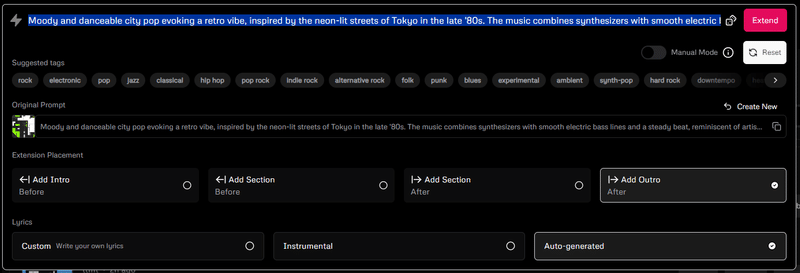
3.Udioの基本的な使い方
それでは、Udioの具体的な使い方を見ていきましょう。
3-1.まずはUdioのページにアクセスしてアカウント登録を行います。https://www.udio.com/
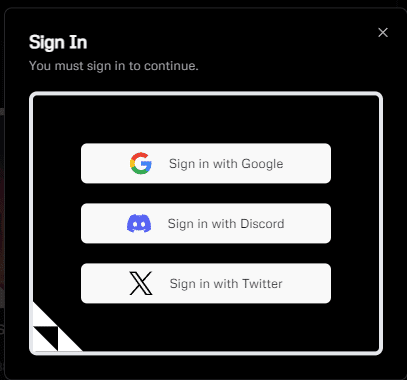
3-2.作曲画面では、プロンプトを入力する場所やパラメーターを調整するオプションがあります。

3-3.プロンプトには、曲のテイストやジャンル、歌詞を指定します。
たとえば、J-POPジャンルでこんな感じのプロンプトを書いてみます
Upbeat, energetic J-Pop track with catchy melodies and a danceable rhythm,
featuring synth and electric guitar, inspired by the lively feel of Shibuya's nightlifeプロンプトを入力し、Auto-genereted(勝手に歌詞とかつけてくれるおまかせ設定)を選択した状態でCreateボタンを押します

おまけ
テーマを伝えるとUdio用のプロンプトを作ってくれるGPTsも作っておきました。ChatGPTユーザーの方は簡単にプロンプトを作ることもできます。

3-4.数十秒待つと2曲生成されます

出来上がった楽曲がこちら。
所々歌詞が変なところがありますが、ポッと出しでこれはすごいですね
3-5.気に入った曲ができたら、保存できます。
Download Audioで音声ファイルのみ、Download Videoで動画ファイルとしてダウンロードできます

4.Udioの優れた編集機能を活用した応用テクニック
さて、ここからはUdioの応用テクニックをご紹介します!
マニュアルモードを使うと、プロンプトに直接指定した要素をで作成してくれます。異なるジャンルを組み合わせて、融合したような斬新な曲ができます。
通常モードの場合は、プロンプトをタグに整理されてから楽曲が生成されるので、良くも悪くも安定感のある楽曲になります。

リミックス機能は、土台となる曲を指定して、プロンプトでアレンジを加えられる機能です。マニュアルモードで作った荒削りな曲を通常モードでブラッシュアップするのに便利ですね。

拡張機能を使えば、イントロとアウトロをしっかり作ることができます。プロンプトを工夫すれば、曲の展開にも一工夫できそうです。

こちらの応用テクニックを使って作った楽曲はこちら
▼クラシック×ダブステップ
マニュアルモードでクラシック音楽とダブステップと呼ばれる電子音楽ジャンルを掛け合わせて、それを通常モードでリミックスして整えました。その後、イントロと後ろの展開を追加しました。
▼ミュージカル風
最初は抑えめで始まって後半にかけて曲のテンションが上がっていくようにプロンプトを調整しました。
作る音楽ジャンルに迷ったら、ぜひこちらの記事のリストも参考にしてください。リスト自体は有料ですが、Xの投稿シェアで割引になります!
公式FAQまとめ
公式FAQのページにはUdioを使いこなすためのノウハウが掲載されています。日本語訳の要約として以下にまとめました。
プロンプトの基本構造: Udioでは、プロンプトを自由形式のテキストとタグの組み合わせで記述します。例えば、「夏の雨についての曲、ジャズ、穏やか、温かみ」というプロンプトでは、「夏の雨についての曲」が自由形式の部分で、「ジャズ」「穏やか」「温かみ」がタグです。
アーティストスタイルの参照: アーティストのスタイルを参照することで、特定の音楽スタイルを明確にすることができます。例えば、「ビリー・ホリディのスタイルで」と指定することが可能です。
タグの自動補完と提案: タグを入力する際には、自動補完機能や提案されるタグを活用すると良いです。これらは現在のタグに基づいて関連性の高いタグを提案します。
カスタム歌詞の利用: 標準的にはUdioがプロンプトに基づいて適切な歌詞を自動的に選択しますが、独自の歌詞を使用することもできます。特定の部分(例えば[サビ]、[ギターソロ]など)を強調することも可能です。
楽器タグの追加: 楽曲に特定の楽器を追加したい場合、「アコースティックギター」「バイオリン」「フルート」「シンセサイザー」などの楽器タグをプロンプトに含めることができます。
マニュアルモードの利用: より細かいコントロールを望む場合、マニュアルモードを使用することで、プロンプトがそのままモデルに送信されます。このモードでは、タグのみが使用され、自由形式のテキストは含まれません。
まとめ:Udioの魅力と今後に期待したいこと
Udioの魅力は、なんといっても上質な音質と、多彩な展開、高速な生成速度、そして自由度の高い編集機能だと思います。 ただ、ボーカル付きの楽曲のクオリティはまだ改善の余地がありそうという感じでした。(たまにすごく良いのが出ますが)
今後のアップデートに期待ですね。 とはいえ、Udioにはまだまだ可能性を感じます。これからの進化が本当に楽しみです!
今回は、Udioの魅力をたっぷりとお伝えしました。 最後まで読んでいただき、ありがとうございます😊
AIBridge Labについて
私たちAIBridge Labは、これからもAIと人間の架け橋となるような情報発信を行っていきます。 ぜひ応援よろしくお願いします!
Udioで音楽制作を楽しんでくださいね🎶
ぜひ別の音楽生成AI「Stable Audio」の記事もお楽しみください!
以上、AIBridge Labのこばでした!またお会いしましょう😄

皆さまの温かいサポートのおかげで、活動を続けることができています。もしよろしければ、引き続き支援をお願いできますと幸いです。より質の高い記事投稿に励みます!
